Microsoft Teams でタグを管理する
Microsoft Teams のタグを使用すると、チーム内の一部のユーザーとすばやく簡単につながることができます。 Teams には 3 種類のタグがあります。
カスタム タグ: チーム所有者とチーム メンバー (アクセス許可がある場合) は、ロール、プロジェクト、スキル、場所などの属性に基づいて、手動でタグを作成してユーザーに割り当てることができます。 たとえば、"Designer" タグは、名前を入力しなくても、チーム上のユーザーのセットに到達します。
シフトでのタグ付け: この機能を使用すると、Teams のシフトアプリ内のスケジュールとシフト グループの名前に一致するタグが自動的にユーザーに割り当てられます。 たとえば、"EngineerOnCall" (待機中のエンジニア) タグは、チャットまたはチャネル投稿でタグが使用されたときに作業をするようにシフトでスケジュールされているすべてのエンジニアに到達します。 シフトでのタグ付けを使用すると、ユーザーが情報をすばやく伝える必要がある場合に、シフト中のスタッフの名前を推測することなく知ることができます。
自動タグ (近日公開): 自動タグを使用して、Teams チャネルの会話で部門または役職別にユーザーのグループにリーチします。 たとえば、"Store Associate" タグと "Sales" タグは、それらの特定のユーザー グループに到達します。 これらのタグは、Teams 管理センターの 展開現場の動的チーム エクスペリエンス を通じて設定した Microsoft Entra 属性からマップされた値に基づいて自動的に作成され、割り当てられます。 属性マッピングとターゲット通信の詳細については、こちらをご覧ください。
タグを 1 つまたは複数のチーム メンバーに追加した後、チャネル 投稿内のチームの誰でも @mentions で使用して、会話のタグが割り当てられているユーザーにのみ通知できます。
チームの所有者で、チームのタグを管理する場合は、「 Teams でのタグの使用」を参照してください。
注意
タグは、 プライベート チャネル と 共有チャネルでサポートされるようになりました。 共有チャネルの場合、共有チャネルの直接メンバーのみを共有チャネル タグに追加できます。 共有チャネルがチームと共有されているときにメンバーシップを継承するユーザーは、共有チャネル タグに追加できません。
タグの動作
タグは、手動で追加 (カスタム タグ) したり、シフトやスケジュールの情報に基づいて自動的に割り当てたり、部署または役職 (自動タグ) に基づいて自動的に割り当てることができます。
タグは、To 行の@mentionsで使用して、チャット (カスタム タグとシフトベースのタグ) またはチームの任意の標準チャネルの投稿で開始できます。 Teams でタグを使用する方法の例を次に示します。
- ストア マネージャーはチャネルにアナウンスを投稿して、すべてのストア の関連付け人に通知します。
- 病院の管理者が、チャネル内のすべての放射線科医にメッセージを送信する。
- マーケティング マネージャーが、すべてのデザイナーとグループ チャットを開始する。
- 看護師が、すべての待機中の心臓専門医にメッセージを送信する。
- システム エンジニアがチャネルにアナウンスを投稿して、すべてのシフト中のフィールド エンジニアに通知する。
チャネル会話でタグが @mentioned されると、他の @mentionと同様に、タグに関連付けられているチーム メンバーに通知が届きます。
組織のタグを管理する
管理者は、Microsoft Teams 管理センターで、タグを組織全体で使用する方法を制御できます。 PowerShell を使用してタグを管理することはできません。
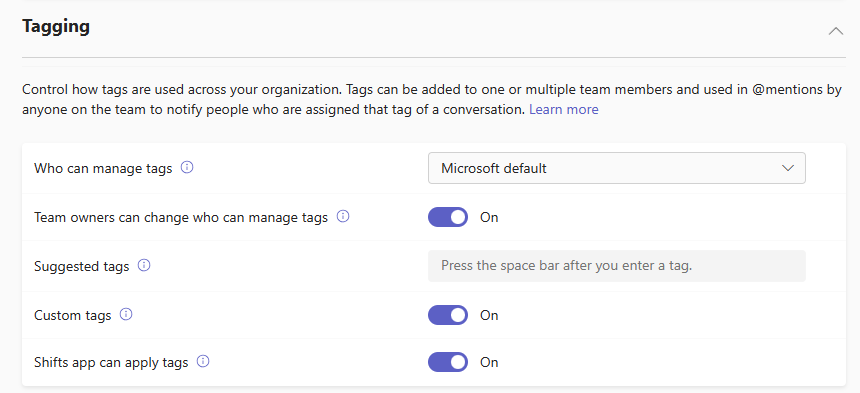
チームは最大 200 個のタグを持ち、最大 200 人のチーム メンバーをタグに割り当てることができ、同じチーム内の最大 25 個のタグを 1 人のユーザーに割り当てることができます。
タグを管理できるユーザーを設定する
[ タグを管理できるユーザー ] 設定を変更して、タグを管理できるユーザーを指定することも、組織のタグをオフにすることもできます。
[タグを管理できるユーザー] のオプションを選択していない場合は、Microsoft の既定の設定が使用されます。 Microsoft の既定値 は、チーム所有者とメンバーの両方に設定されています。 Teams for Education を使用している場合、所有者以外の学生は、タグを 管理できるユーザー が チーム所有者 または Microsoft の既定に設定されている場合、タグを管理できません。
Microsoft の既定値以外の特定の値を選択して、今後 Microsoft の既定の設定が変更された場合に優先タグ設定が使用されるようにすることをお勧めします。
Microsoft Teams管理センターの左側のナビゲーションで、[ Teams>Teams 設定] を選択します。
[ タグ付け] で、[ タグを管理できるユーザー] の横にある次のいずれかのオプションを選択します。
- チーム所有者、メンバー、ゲスト: チーム所有者、チーム メンバー、ゲストがタグを管理できるようにします。
- チーム所有者とメンバー: チーム所有者とチーム メンバーがタグを管理できるようにします。
- [チームの所有者]: チームの所有者にタグの管理を許可します。
- 無効: タグをオフにします。
タグ付け設定を構成する
次のタグ設定を構成して、組織全体でのタグの使用方法を制御できます。
Teams 管理センターの左側のナビゲーションで、[ Teams>Teams 設定] を選択します。
[タグ付け] で、組織のニーズに応じて次の設定を行います。
チーム所有者はタグを管理できるユーザーを変更できます。この設定をオンにすると、チームの所有者はチーム内でタグを作成および管理できるかどうかを設定できます。また、[ タグを管理できるユーザー ] 設定の値が各チームの既定値になります。 この設定をオフにした場合、[ タグを管理できるユーザー ] 設定はチームごとに変更できません。
推奨されるタグ: このオプションを使用して、既定のタグのセットを追加します。 最大 25 個のタグを追加でき、各タグには最大 25 文字を含めることができます。 チームの所有者とメンバー (機能が有効になっている場合) は、これらの推奨タグを使用したり、追加、または新しいタグのセットを作成したりできます。
注意
推奨タグは従来の Teams で使用できますが、 新しい Teams では使用できなくなります。
カスタム タグ: 設定した既定の推奨タグ以外のタグをユーザーが追加できるようにするには、この設定を有効にします。 この設定がオフになっている場合、ユーザーは推奨される既定のタグのみを使用できます。 この設定をオフにする場合は、必ず 1 つ以上の既定のタグを追加してください。
Shifts アプリでタグを適用できる: この設定をオンにすると、Shifts アプリがリアルタイムでシフトオンのユーザーにタグを自動的に割り当てることができます。 これらのタグは、Shifts のユーザーのスケジュールとグループ名と一致します。 通知は、タグがチャットまたはチャネル投稿で使用された時点でシフト中のユーザーにのみ送信されます。